
So übertragen Sie Fotos einfach auf 6 Arten vom HTC auf den PC

HTC-Telefone wie das HTC U12 + können Fotos mit hervorragender Qualität aufnehmen. Wenn Sie in Ihrem täglichen Leben gerne Fotos mit Ihrem HTC-Telefon aufnehmen, müssen Sie diese schönen Fotos möglicherweise irgendwann vom HTC auf den PC übertragen, möglicherweise für eine zusätzliche Sicherung, Bearbeitung oder Freigabe für andere. Wenn Sie nach einer einfachen Möglichkeit suchen, diese Aufgabe zu erledigen, dann sind Sie hier genau richtig. Hier zeigen wir Ihnen 6 Möglichkeiten, wie Sie Fotos einfach vom HTC auf den PC übertragen können.
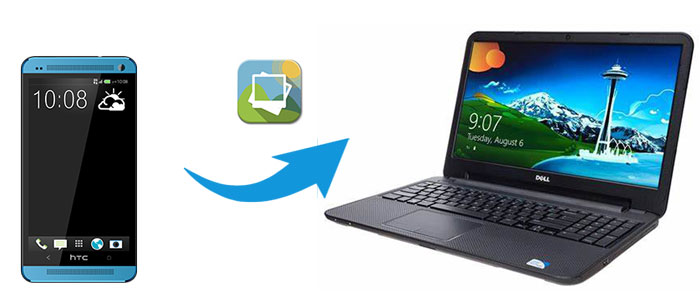
Teil 1: So übertragen Sie Fotos mit Coolmuster Android Assistant vom HTC auf den PC
1.1 So übertragen Sie Fotos selektiv von HTC auf den PC
1.2 So übertragen Sie alle Fotos mit 1 Klick vom HTC auf den PC
Teil 2: Übertragen von Bildern vom HTC One auf den Computer mit Windows Explorer
Teil 3: So übertragen Sie Fotos vom HTC-Telefon auf den Laptop über den HTC Sync Manager
Teil 4: Übertragen von Bildern vom HTC auf den Computer über Bluetooth
Teil 5: So führen Sie die HTC-Dateiübertragung auf den PC mit Google Drive durch
Teil 6: So übertragen Sie Fotos per E-Mail vom HTC Desire auf den PC
Möchten Sie Fotos für ein Backup von HTC auf den PC übertragen? Coolmuster Android Assistant ist hier, um zu helfen. Es ist ein Android-Datenverwaltungsprogramm, mit dem Sie Dateien auf Android übertragen und verwalten können. Mit diesem Programm können Sie Fotos in der Vorschau anzeigen und selektiv von Android auf den PC übertragen. Außerdem verfügt es über eine integrierte Sicherungs- und Wiederherstellungsfunktion, mit der Sie alle Fotos mit einem Klick vom HTC auf den PC sichern können.
Warum sollten Sie sich für Coolmuster Android Assistant entscheiden?
* Es ermöglicht Ihnen, Fotos (alle oder ausgewählte) vom Android-Handy auf den PC zu verwalten und zu übertragen.
* Es ermöglicht Ihnen, Android-Dateien mit einem einfachen Klick zu sichern und wiederherzustellen .
* Sie können Kontakte, SMS, Anrufprotokolle, Fotos, Videos, Musik, Apps usw. zwischen Android-Telefonen und Computern übertragen .
* Die Möglichkeit, Kontakte hinzuzufügen, zu löschen, zu bearbeiten und Kontakte von HTC auf den Computer in den Formaten CSV, HTML, VCF, XML zu übertragen.
* Damit können Sie die gewünschten Apps installieren und unerwünschte Apps auf Android direkt vom Desktop entfernen.
* Sie können Textnachrichten auf Android senden, beantworten, weiterleiten und kopieren.
Coolmuster Android Assistant unterstützt fast alle Android-Geräte, einschließlich HTC U12 + / U11 + / U11 / 10 / M10H / A9W / M9W / M9Et / M8W / M8Et / Evo / Desire / Inspire / Wildfire / HD2, Sony, Motorola, Samsung, LG, Xiaomi und so weiter.
Laden Sie Coolmuster Android Assistant auf Ihren Computer herunter und erfahren Sie, wie Sie Fotos mit einfachen Schritten vom HTC auf den PC übertragen können.
Tipp: Wenn Sie Mac verwenden, können Sie die Mac-Version herunterladen und damit Fotos vom HTC-Telefon auf Mac übertragen.
Schritt 1: Laden Sie Coolmuster Android Assistant herunter, starten Sie es auf Ihrem PC und verbinden Sie dann Ihr HTC mit einem USB-Kabel mit dem PC. Befolgen Sie die Anweisungen auf dem Bildschirm, damit Ihr HTC vom Programm erkannt wird.

Sobald Ihr HTC vom Programm erkannt wurde, sehen Sie die Benutzeroberfläche wie folgt:

Schritt 2: Gehen Sie auf die Registerkarte Fotos in der linken Seitenleiste, Sie werden sehen, dass die Fotos auf Ihrem HTC im rechten Fenster angezeigt werden.

Schritt 3: Wählen Sie die Fotos aus, die Sie übertragen möchten, und klicken Sie auf die Schaltfläche Exportieren , um Fotos vom HTC auf den PC zu übertragen.
Möchten Sie alle Fotos auf einmal vom HTC auf den PC übertragen? Coolmuster Android Assistant diese Aufgabe einfach erledigen können, gehen Sie wie folgt vor:
Schritt 1: Starten Sie Coolmuster Android Assistant auf Ihrem PC und verbinden Sie Ihr HTC mit einem USB-Kabel mit dem PC. Nachdem Ihr HTC vom Programm erkannt wurde, gehen Sie zum Abschnitt Super Toolkit .

Schritt 2: Klicken Sie auf Backup und wählen Sie Fotos und klicken Sie dann auf Durchsuchen , um den Speicherort für Ihre Fotos auszuwählen. Klicken Sie nach der Auswahl auf Sichern , um alle Fotos vom HTC auf den PC zu übertragen.

Sie mögen vielleicht: So übertragen Sie Textnachrichten auf 4 Arten vom HTC auf den Computer
Eine weitere einfache Möglichkeit, Fotos vom HTC auf den Computer zu übertragen, um den Windows Explorer zu verwenden. Wenn Sie Ihr Android-Telefon mit dem PC verbinden, wird Ihr Telefon als Festplatte erkannt und Sie können auf Dateien wie Fotos und Videos vom PC zugreifen. Dieser Weg ist sehr einfach und es ist kein anderes Tool eines Drittanbieters erforderlich, aber Sie können keine Kontakte, Nachrichten, Apps und andere Dateien übertragen.
Hier nehmen wir das HTC One als Beispiel, sehen wir uns an, wie man Bilder vom HTC One auf den Computer überträgt:
Schritt 1: Schließen Sie Ihr HTC mit einem USB-Kabel an Ihren Computer an und aktivieren Sie den USB-Debugging-Modus auf HTC.
Schritt 2: Tippen Sie auf Ihrem HTC auf die Statusleiste, ziehen Sie sie nach unten und wählen Sie den Verbindungstyp als Laufwerk aus.
Schritt 3: Öffnen Sie den Windows Explorer auf Ihrem Computer, klicken Sie auf den Namen Ihres HTC-Telefons und öffnen Sie den internen Speicher.
Schritt 4: Öffnen Sie die DCIM-Ordner , in denen die von Ihrem HTC One aufgenommenen Fotos gespeichert sind, wählen Sie die gewünschten Fotos aus und kopieren Sie sie auf Ihren Computer.

Weitere Informationen: Möchten Sie Ihr Android-Telefon entsperren, aber der Touchscreen reagiert nicht? Vielleicht können Sie es auf diese Weise beheben.
HTC Sync Manager ist eine offizielle Software von HTC, die hauptsächlich Benutzern hilft, Dateien auf dem HTC-Telefon zu verwalten. Es ist eine gute HTC-Dateiübertragungssoftware für HTC-Benutzer. Sie können es verwenden, um Dateien wie Fotos, Videos und Musik zwischen HTC und Computer zu synchronisieren. Außerdem können Sie Dateien von einem iPhone oder Android-Gerät auf Ihr HTC-Telefon übertragen.
Obwohl HTC Sync Manager sehr nützlich ist, werden nicht alle HTC-Telefone unterstützt. Es ist nicht kompatibel mit HTC Desire 12, HTC Desire 12+, HTC U12+ und neueren Telefonmodellen. Es ist kein praktikabler Weg für Android-Telefone mit Android 9 oder höher.
So übertragen Sie Fotos mit HTC Sync Manager vom HTC auf den PC:
Schritt 1: Laden Sie HTC Sync Manager von der offiziellen Website auf Ihren Computer herunter.
Schritt 2: Schließen Sie Ihr HTC-Gerät mit einem USB-Kabel an Ihren Computer an, der HTC Sync Manager sollte sich automatisch öffnen.
Schritt 3: Klicken Sie auf Galerie und dann auf Ihr HTC-Telefon. Alle Bilder, die auf Ihrem HTC-Telefon gespeichert sind, werden im rechten Fenster des HTC Sync Managers angezeigt.
Schritt 4: Wählen Sie das Bild aus, das Sie übertragen möchten, klicken Sie mit der rechten Maustaste darauf und wählen Sie dann Auf Computer kopieren.
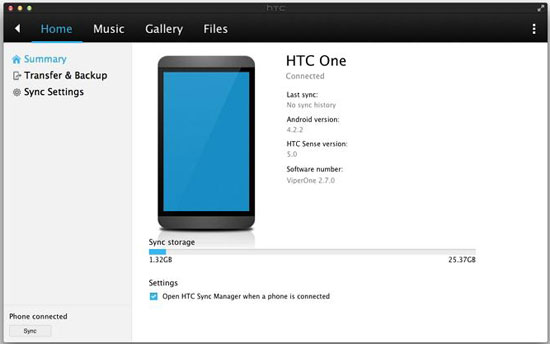
Fast alle Telefone und Computer unterstützen die Bluetooth-Übertragung. Es ist eine gute Lösung, um Dateien wie Fotos, Videos und Musik ohne USB-Kabel vom Android-Handy auf den PC zu übertragen. Sie möchten jedoch keine große Datenmenge über Bluetooth übertragen, da die Übertragungsgeschwindigkeit langsam ist.
So übertragen Sie Fotos über Bluetooth vom HTC-Telefon auf den Laptop:
Schritt 1: Öffnen Sie Bluetooth sowohl auf Ihrem HTC als auch auf Ihrem Laptop.
Auf Ihrem HTC: Gehen Sie zur App " Einstellungen" > aktivieren Sie Bluetooth.
Auf Ihrem PC: Gehen Sie zum Startmenü > Einstellungen > Geräte > Bluetooth aktivieren.

Schritt 2: Gehen Sie auf Ihrem Laptop zu Bluetooth oder ein anderes Gerät hinzufügen und wählen Sie nach dem Scannen Ihr HTC-Telefon aus. Koppeln Sie Ihr HTC und Ihren Laptop, indem Sie denselben Code bestätigen.
Schritt 3: Wählen Sie auf Ihrem HTC-Telefon die Fotos aus, die Sie übertragen möchten, und teilen Sie sie über Bluetooth.
Schritt 4: Klicken Sie auf Ihrem Laptop auf Datei empfangen , um die Fotos vom HTC-Telefon zu speichern.
Vielleicht möchten Sie: Coolmuster Android Assistant Crack zum Herunterladen? Praktischer Leitfaden
Google Drive bietet Benutzern 15 GB, um Dateien, Fotos und Videos kostenlos zu speichern. Nachdem Sie Fotos mit dem Cloud-Speicher synchronisiert haben, können Sie von verschiedenen Geräten aus auf die Fotos zugreifen. Google Drive kann also eine HTC-Dateiübertragungs-App sein, mit der Sie Dateien wie Fotos vom HTC auf den PC übertragen können.
So geht's:
Schritt 1: Laden Sie Google Drive auf Ihr HTC-Telefon herunter und öffnen Sie es.
Schritt 2: Klicken Sie auf das "+"-Symbol > > Galerie/Bilder hochladen > wählen Sie die zu synchronisierenden Fotos auf Ihrem HTC aus.

Schritt 3: Nachdem Sie die Fotos auf Google Drive hochgeladen haben, besuchen Sie die Google Drive-Website auf Ihrem PC, wählen Sie die Fotos aus, die von HTC synchronisiert wurden, und laden Sie sie auf Ihren PC herunter.

Apropos Übertragen von Dateien wie Fotos zwischen Geräten, Sie können E-Mail gut nutzen. Es kann ein sehr bequemer und einfacher Weg sein, wenn Sie nur ein paar Fotos übertragen möchten.
So übertragen Sie Fotos per E-Mail vom HTC Desire auf den PC:
Schritt 1: Öffnen Sie auf Ihrem HTC die Galerie und wählen Sie die Fotos aus, die Sie übertragen möchten.
Schritt 2: Tippen Sie auf das Symbol " Teilen " und wählen Sie die Option "E-Mail ".
Schritt 3: Geben Sie Ihre eigene E-Mail-Adresse in den Empfänger ein und senden Sie die E-Mail.
Schritt 4: Melden Sie sich auf Ihrem Computer bei demselben E-Mail-Konto an und laden Sie die Fotos von HTC auf Ihren PC herunter.

Oben sind die 6 Methoden zum Übertragen von Fotos vom HTC auf den PC aufgeführt. Unter ihnen wäre Coolmuster Android Assistant das nützlichste Tool, da es über eine Reihe von Funktionen verfügt, mit denen Sie Ihre Daten auf Android vom Computer aus verwalten können. Es ist einfach zu installieren und zu bedienen, Sie können die Testversion kostenlos herunterladen, um sie auszuprobieren.
Verwandte Artikel:
Top 3 Möglichkeiten zum Übertragen von Fotos vom ZTE-Telefon auf den Computer
6 Methoden zum Übertragen von Fotos von Samsung auf den PC im Jahr 2023 [Muss lesen]
7 Möglichkeiten, Fotos ohne iTunes vom iPhone auf den Computer zu übertragen
So übertragen Sie Kontakte wissenschaftlich und sicher von HTC auf das iPhone
So übertragen Sie Textnachrichten von Android auf den Computer (Windows/Mac)





